Registrazione di file video MP4 (XF200/XF205)
Codice domanda frequente: 8202151100
Data di rilascio: 14 luglio 2014
Soluzione
Questa sezione illustra le istruzioni di base per registrare video MP4.
"Video" si riferisce a un singolo filmato registrato con una singola registrazione.
Inserimento delle schede SD
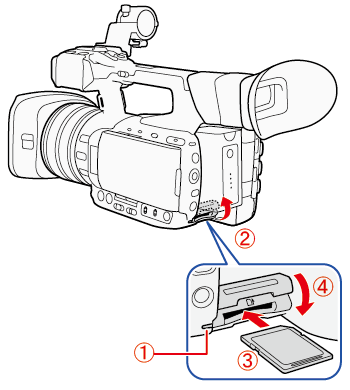
.
 Assicurarsi che l'idicatore di accesso della scheda SD sia spento.
Assicurarsi che l'idicatore di accesso della scheda SD sia spento. . Aprire il coperchio dello slot della scheda SD.
. Aprire il coperchio dello slot della scheda SD. . Tenendo l'etichetta rivolta verso l'alto, inserire completamente la scheda SD nell'apposito alloggiamento, fino a quando non scatta in posizione.
. Tenendo l'etichetta rivolta verso l'alto, inserire completamente la scheda SD nell'apposito alloggiamento, fino a quando non scatta in posizione. . Chiudere il coperchio dello slot della scheda SD.
. Chiudere il coperchio dello slot della scheda SD.
IMPORTANTE
- Non forzare il coperchio chiuso se la scheda SD non è inserita correttamente.
- Osservare le seguenti precauzioni mentre l'indicatore di accesso alla scheda SD è acceso o lampeggia. In caso contrario, si potrebbero perdere definitivamente i dati.
- Non scollegare la fonte di alimentazione, né spegnere la videocamera.
- Non rimuovere la scheda SD.
- Le schede SD hanno un lato anteriore e un lato posteriore che non sono intercambiabili. Inserire una scheda SD dal lato sbagliato può determinare un errato funzionamento della videocamera. Accertarsi di inserire la scheda SD come descritto nella procedura riportata in alto.
- Salvare le registrazioni con frequenza, particolarmente dopo aver effettuato registrazioni importanti. Canon non sarà responsabile per la perdita o il danneggiamento dei dati.
NOTA
- Come evitare che i dati vengano cancellati accidentalmente
Schede SD: le schede SD hanno un interruttore fisico che impedisce la scrittura sulla scheda in modo da evitare la cancellazione accidentale del contenuto della scheda. Per proteggere dalla scrittura la scheda SD, impostare l'interruttore sulla posizione di blocco.
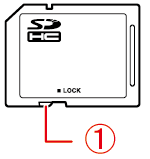
 : interruttore [BLOCK/BLOCCO]
: interruttore [BLOCK/BLOCCO]- Indicatore di accesso alla scheda SD
Acceso o lampeggiante: è possibile accedere alla scheda.
Spento: non è possibile accedere alla scheda o non la scheda non è inserita.
Selezionare il formato video
Formato video MP4| Frequenza bit | Risoluzione | Frequenza bit dell'audio | Velocità di elaborazione fotogrammi | |
|---|---|---|---|---|
| 50.00P | 25.00P | |||
| 35 Mbps | 1920×1080 | 256 Kbps | ○ | - |
| 24 Mbps | - | ○ | ||
| 17 Mbps | 1280×720 | 128 Kbps | ○ | - |
| 9 Mbps | - | ○ | ||
| 3 Mbps* | 640 ×360 | - | ○ | |
* Solo quando il formato film è impostato su MXF+MP4
1. Tenere premuto il pulsante sull'interruttore di accensione e far scorrere l'interruttore su [CAMERA/VIDEOCAMERA].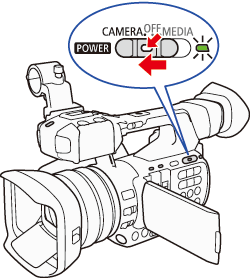
- La videocamera si accende e entra in modalità di pausa registrazione[STBY/STANDBY].
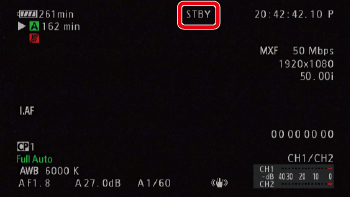
Gli indicatori di accesso degli alloggiamenti delle schede con supporti di registrazione si illuminano temporaneamente in rosso.
2. Premere il pulsante [Menu].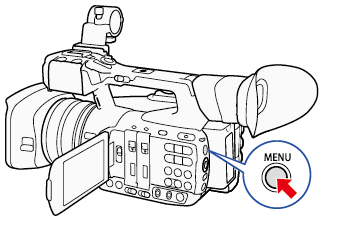
3. Selezionare il formato del filmato.
Spingere il joystick verso l'alto o verso il basso per selezionare [  Other Functions/Altre funzioni] -> [Movie Format/Formato film].
Other Functions/Altre funzioni] -> [Movie Format/Formato film].
Selezionare [MP4], quindi premere [SET/IMPOSTA].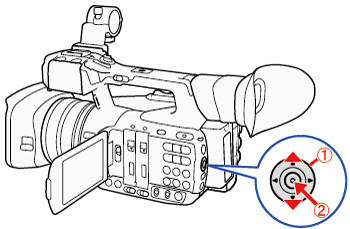
 : joystick
: joystick : nelle procedure seguenti, "premere [SET/IMPOSTA]" si riferisce all'azione di premere il joystick verso il basso per selezionare l'impostazione desiderata.
: nelle procedure seguenti, "premere [SET/IMPOSTA]" si riferisce all'azione di premere il joystick verso il basso per selezionare l'impostazione desiderata.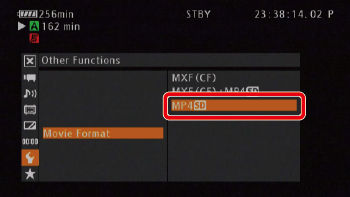
NOTA
Per registrare video [MXF (CF) +MP4] deve essere inserita una scheda CF.
4. Selezionare la frequenza bit e la risoluzione.
Selezionare [  Other Functions/Altre funzioni] -> [MP4] -> [Bit Rate/Frequenza bit].
Other Functions/Altre funzioni] -> [MP4] -> [Bit Rate/Frequenza bit].
Selezionare l'opzione desiderata, quindi premere il pulsante [SET/IMPOSTA].
- La frequenza bit e la risoluzione selezionate verranno visualizzate nella parte in alto a destra della schermata. Tuttavia, quando il filmato è impostato sul formato MXF+MP4, verranno visualizzate solo la frequenza bit e la risoluzione del video MXF.
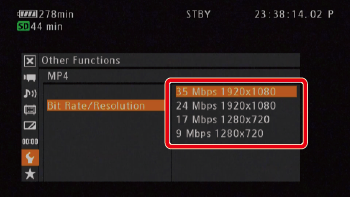
RIFERIMENTO
La Velocità dei fotogrammi dei video MP4 è sempre impostata automaticamente e non può essere modificata.
5. Premere il pulsante <MENU> per uscire dall'impostazione.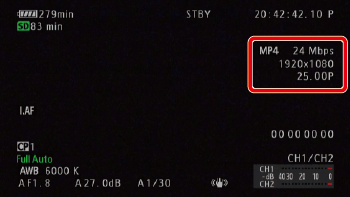
NOTA
Per ulteriori informazioni sul segnale inviato dai singoli terminali di uscita, fare riferimento alla sezione Segnali di uscita video in base al terminale (XF200/XF205).
Registrazione
1. Premere il pulsante [START/STOP/AVVIO/ARRESTO] per iniziare la registrazione.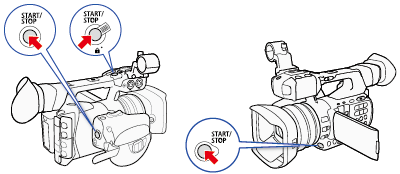
2. La registrazione ha inizio. La lampada anteriore e quella posteriore si illuminano ( ) e, a seconda del formato del filmato selezionato, [
) e, a seconda del formato del filmato selezionato, [  REC/REGISTRAZIONE], [
REC/REGISTRAZIONE], [  MP4] o entrambi verranno visualizzati nella parte superiore della schermata.
MP4] o entrambi verranno visualizzati nella parte superiore della schermata.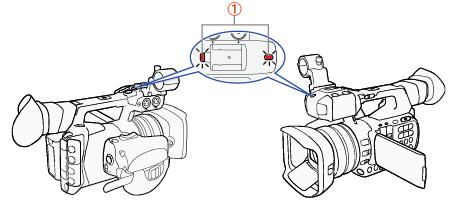
RIFERIMENTO
È possibile utilizzare il pulsante [START/STOP/AVVIO/ARRESTO] sull'impugnatura, sulla maniglia o nella parte anteriore della videocamera (accanto all'obiettivo).
Quando si utilizza il controller wireless fornito, premere simultaneamente il pulsante [START/STOP/AVVIO/ARRESTO] e il pulsante di registrazione.
Per informazioni dettagliate sulla registrazione MP4 quando il formato video è impostato su MXF+MP4, fare riferimento alla sezione Registrazione simultanea di video MXF e MP4 (XF200/XF205).
3. Premere il pulsante [START/STOP/AVVIO/ARRESTO] per iniziare la registrazione.
Il video viene registrato sul supporto di registrazione e la videocamera passa alla modalità di pausa registrazione ([STBY/STANDBY]). Anche la lampada si spegne.
NOTA
Sul pulsante [START/STOP/AVVIO/ARRESTO] della maniglia è presente una leva di blocco per evitare l'attivazione accidentale. Impostare la leva di blocco su [
 ] se non si desidera che una registrazione venga inavvertitamente messa in pausa o se si prevede di non utilizzare il pulsante [START/STOP/AVVIO/ARRESTO]. Riportare la leva nella posizione precedente per poter utilizzare di nuovo il pulsante [START/STOP/AVVIO/ARRESTO].
] se non si desidera che una registrazione venga inavvertitamente messa in pausa o se si prevede di non utilizzare il pulsante [START/STOP/AVVIO/ARRESTO]. Riportare la leva nella posizione precedente per poter utilizzare di nuovo il pulsante [START/STOP/AVVIO/ARRESTO].- È possibile utilizzare [Other Functions/Altre funzioni] > [Review registrazione/Rivedi registrazione] per visualizzare tutto o parte dell'ultimo video registrato.
- È possibile utilizzare [Other Functions/Altre funzioni] > [Delete Last Clip/Elimina ultimo video] per eliminare l'ultimo video registrato. Tuttavia, non è possibile eliminare l'ultimo clip se è attivata la registrazione su due schede o se il formato video è impostato su MXF+MP4.
RIFERIMENTO
Video MP4:
- Ai video MP4 vengono assegnati numeri di file consecutivi che consistono di 7 cifre, ad esempio "100-0001". Le prime 3 cifre indicano la cartella in cui è stato salvato il file e le ultime 4 cifre rappresentano un identificativo univoco per ciascun file. È possibile selezionare il modo in cui i file vengono numerati.
- Per scene con un tempo di registrazione molto lungo, il file video (flusso) verrà diviso nei seguenti casi. Anche in questo caso, la riproduzione sarà continua. Mediante Data Import Utility, è possibile riunire tra loro questi file divisi e salvarli su un computer come un video singolo.
- Quando le dimensioni del file raggiungono circa 4 GB.
- Dopo la registrazione continua di un singolo video per circa 29 minuti e 50 secondi (velocità dei fotogrammi impostata su 50.00P) o per circa 59 minuti e 50 secondi (altre velocità dei fotogrammi).
- Una singola operazione di registrazione di MP4 può accedere in modo continuo per circa 12 ore. La videocamera si arresta automaticamente.
Modelli interessati
- XF200
- XF205